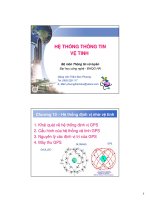Hệ thống thông tin môi trường part 10 ppt
Bạn đang xem bản rút gọn của tài liệu. Xem và tải ngay bản đầy đủ của tài liệu tại đây (5.98 MB, 29 trang )
295
Hình 9.135. Các số liệu đầu vào để chạy mô hình
Hình 9.136. Các giá trị nồng độ tính toán tại các nút lưới
296
Hình 9.137. Các giá trị nồng độ cực đại do riêng từng nguồn xả gây ra
Trong tab thứ ba là các giá trị nồng độ cực đại do riêng từng cống xả gây ra (Hình 9.137).Trong
tab thứ tư là đồ thị phân bố nồng độ chất ô nhiễm dọc sông đối với mỗi cống xả nếu như chỉ có cống xả
đó hoạt động (
Hình 9.138).
Hình 9.138. Đồ thị phân bố nồng độ chất ô nhiễm dọc sông đối với mỗi cống xả
Sau khi đã chọn vùng lưới của mô hình người sử dụng có thể thay đổi các thông số của các
đường đồng mức bằng cách chọn mục
Thuộc tính lưới trên menu Mô hình hoặc nhấn nút trên
thanh công cụ
Mô hình. Khi đó trên màn hình sẽ có dạng như trên Hình 9.139.
297
Trên
Hình 9.139 trong tab thứ nhất là các thông số thuộc tính của lưới tính. Người sử dụng có thể
thay đổi các thông số này: kích thước lưới, số hàng, cột, góc quay, độ dài tối thiểu của một đường đồng
mức, những thông số cần hiển thị, màu sắc, độ mờ, kiểu đường, độ dày nét vẽ, màu nền và màu chữ cho
hợp lý hơn.
Hình 9.139. Các thông số thuộc tính của lưới tính
Trong tab thứ hai của hộp thoại này là các thông số thuộc tính của các đường đồng mức. Người
sử dụng có thể thay đổi các thông số này để nhận được bức tranh phân bố các đường đồng mức theo ý
muốn. Người sử dụng có thể chọn giá trị màu tô, màu đường, các thông số cần hiển thị, chọn TCVN
tương ứng để so sánh…
298
Hình 9.140. Các thông số thuộc tính của các đường đồng mức
299
9.10 Tính toán mô phỏng ô nhiễm không khí trong ENVIMAP 2.0
Mô hình tính toán ô nhiễm bẩn nước mặt sông được thiết kế như là một mođun trong
menu
Mô hình (Hình 9.141) của ENVIMAP 2.0.
Hình 9.141. Menu Mô hình
Để có thể chạy mô hình tính toán ô nhiễm không khí người sử dụng cần phải chọn
các ống khói cần tính toán rồi chọn mục
Chạy mô hình trên menu Mô hình hoặc kích phải
chọn mục
Chạy mô hình trên menu tiếp xúc, hoặc nhấn nút trên thanh công cụ Mô
hình. Sau khi đã chọn chạy mô hình thì trên màn hình của sổ ENVIMAP 2.0 sẽ có dạng như
trên
Hình 9.142, trong đó liệt kê danh sách các ống khói đã chọn và một số thông số cần thiết
để chạy mô hình. Nếu như người sử dụng chọn các đối tượng ống khói rồi kích hoạt menu
tiếp xúc thì trong cửa sổ này sẽ chỉ hiển thị danh sách các đối tượng ống khói đã chọn.
Trong hộp thoại này người sử dụng cần nhập các thông số cần thiết: thời điểm tính
toán mô phỏ
ng, chất ô nhiễm cần tính toán, hệ số khuếch tán rối đứng K
1
và rối ngang K
0
,
trạm khí tượng với các thông số đặc trưng cho vùng đã chọn, nhiệt độ không khí tại mặt đất,
vận tốc gió ở độ cao 10 m, hướng vectơ gió tính từ hướng tây đông ngược chiều kim đồng
hồ, nhiệt độ tại mức 850 HPa. Đối với mỗi ống khói cần phải nhập chiều cao, đường kính,
vận tốc phụt ra và nhiệt độ khí thải của ống khói (nếu các
đại lượng này không có sẵn trong
cơ sở dữ liệu và tải lên tự động) Sau khi nhập đầy đủ dữ liệu và nhấn nút
Tiếp màn hình sẽ
có dạng như trên
Hình 9.143.
300
Hình 9.142. Danh sách các ống khói đã chọn và một số thông số cần thiết để
chạy mô hình
Hình 9.143. Các thông số của lưới tính
301
Trong hộp thoại này liệt kê các thông số của lưới tính tự dộng phát sinh của
ENVIMAP: tên, tọa độ điểm đầu, kích thước, bước lưới. Người sử dụng cần chọn các chất
cần quan tâm bằng cách đánh dấu vào các ô tương ứng rồi nhấn nút
Tiếp ở phía dưới bên
phải màn hình. Sau khi nhấn nút
Tiếp màn hình sẽ có dạng như trên Hình 9.144.
Trong cửa sổ này người sử dụng có thể xem lại các thông số đã nhập, nếu cần sửa đổi
thì nhấn nút
Lùi để sửa đổi các thông số như vừa nêu, nếu các thông số đã chọn là đúng thì
nhấn nút
Hoàn tất để bắt đầu mô phỏng ô nhiễm nươc mặt sông. sẽ chọn khoảng thời gian
để thống kê dữ liệu. Trên màn hình sẽ xuất hiện thanh quá trình như dưới đây, hiển thị diễn
tiến quá trình mô phỏng. Khi quá trình này kết thúc thì trên màn hình sẽ xuất hiện kết quả
mô phỏng ô nhiễm không khí thể hiện dưới dạng các đường đồng mức như trên
Hình 9.145
Hình 9.144. Xem lại các thông số đã nhập trước khi mô phỏng
Người sử dụng có thể xem và soạn thảo các kết quả của mô hình bằng cách trước hết
nhấn vào nút
Chọn mô hình ở thanh công cụ Mô hình rồi kích vào vùng có đường
đồng mức.
Khi đó người sử dụng có thể xem và thay đổi các thông số đầu vào bằng cách chọn
mục
Thông số mô hình trên menu Mô hình hoặc kích phải và chọn mục Thông số mô hình
trên menu tiếp xúc. Trên màn hình sẽ xuất hiện hộp thoại như trên
Hình 9.142 và người sử
dụng có thể thay đổi các thông số như đã mô tả ở trên.
Người sử dụng cũng có thể xem các kết quả dạng văn bản của mô hình bằng cách
chọn mục
Kết quả chạy mô hình trên menu Mô hình hoặc kích phải và chọn mục Kết quả
302
chạy mô hình trên menu tiếp xúc. Trên màn hình sẽ xuất hiện hộp thoại như Hình
9.146
Hình 9.135
.
Hình 9.145. Kết quả mô phỏng ô nhiễm dưới dạng các đường đồng mức
Hình 9.146 bao gồm 4 tab chứa 4 loai thông tin khác nhau. Trong tab thứ nhất là các
số liệu đầu vào để chạy mô hình (
Hình 9.146). Trong tab thứ hai là các giá trị nồng độ tính
toán tại các nút lưới (
Hình 9.147).
Hình 9.146. Các số liệu đầu vào để chạy mô hình
303
Hình 9.147. Các giá trị nồng độ tính toán tại các nút lưới
Hình 9.148. Các giá trị nồng độ cực đại do riêng từng nguồn xả gây ra
Trong tab thứ ba là các giá trị nồng độ cực đại do riêng từng ống khói gây ra (Hình
9.148).Trong tab thứ tư là đồ thị phân bố nồng độ chất ô nhiễm dọc hướng gió đối với mỗi
ống khói nếu như chỉ có ống khói đó hoạt động (
Hình 9.149).
304
Hình 9.149. Đồ thị phân bố nồng độ chất ô nhiễm dọc hướng gió đối với mỗi ống
khói
Sau khi đã chọn vùng lưới của mô hình người sử dụng có thể thay đổi các thông số
của các đường đồng mức bằng cách chọn mục
Thuộc tính lưới trên menu Mô hình hoặc
nhấn nút
trên thanh công cụ Mô hình. Khi đó trên màn hình sẽ có dạng như trên Hình
9.150.
Trên
Hình 9.150 trong tab thứ nhất là các thông số thuộc tính của lưới tính. Người sử
dụng có thể thay đổi các thông số này: kích thước lưới, số hàng, cột, góc quay, độ dài tối
thiểu của một đường đồng mức, những thông số cần hiển thị, màu sắc, độ mờ, kiểu đường,
độ dày nét vẽ, màu nền và màu chữ cho hợp lý hơn.
Trong tab thứ hai của hộp thoại này (
Hình 9.151) là các thông số thuộc tính của các
đường đồng mức. Người sử dụng có thể thay đổi các thông số này để nhận được bức tranh
phân bố các đường đồng mức theo ý muốn. Người sử dụng có thể chọn giá trị màu tô, màu
đường, các thông số cần hiển thị, chọn TCVN tương ứng để so sánh…
305
Hình 9.150. Các thông số thuộc tính của lưới tính
Hình 9.151. Các thông số thuộc tính của các đường đồng mức
306
9.11 Tính toán mô phỏng ô nhiễm không khí do nguồn phát thải vùng ECOMAP 2.0
Mô hình tính toán ô nhiễm không khí do phát thải nguồn vùng được thiết kế như là
một mođun trong menu
Mô hình (Hình 9.152) của ECOMAP 2.0.
Hình 9.152. Menu Mô hình
Để có thể chạy mô hình tính toán ô nhiễm không khí do phát thải nguồn vùng người
sử dụng cần phải chọn các cơ sở sản xuất cần tính toán rồi chọn mục
Chạy mô hình trên
menu
Mô hình hoặc kích phải chọn mục Chạy mô hình trên menu tiếp xúc, hoặc nhấn nút
trên thanh công cụ Mô hình. Sau khi đã chọn chạy mô hình thì trên màn hình của sổ
ECOMAP 2.0 sẽ có dạng như trên
Hình 9.153, trong đó liệt kê danh sách các cơ sở sản xuất
đã chọn và một số thông số cần thiết để chạy mô hình. Nếu như người sử dụng chọn các đối
tượng cơ sở sản xuất rồi kích hoạt menu tiếp xúc thì trong cửa sổ này sẽ chỉ hiển thị danh
sách các đối tượng cơ sở sản xuất đã chọn.
Trong hộp thoại này người sử dụ
ng cần nhập các thông số cần thiết: thời gian tính
toán mô phỏng (tháng nào), chất ô nhiễm cần tính toán, giá trị vận tốc gió trung bình mỗi
hướng gió chính trong tháng tính theo m/s, tần suất gió không thứ nguyên nằm từ 0 đến 1
của 8 hướng gió chính trong tháng. Tổng các tần suất gió trong tháng phải nhỏ hơn hoặc
bằng 1.
307
Hình 9.153. Danh sách các cơ sở sản xuất đã chọn và một số thông số cần thiết để chạy mô
hình
Đối với mỗi cơ sở sản xuất cần phải nhập tải lượng phát thải của cơ sở sản xuất đó
(nếu các đại lượng này không có sẵn trong cơ sở dữ liệu và tải lên tự động) Sau khi nhập
đầy đủ dữ liệu và nhấ
n nút Tiếp màn hình sẽ có dạng như trên Hình 9.154.
308
Hình 9.154. Các thông số của lưới tính
Trong hộp thoại này liệt kê các thông số của lưới tính tự dộng phát sinh của
ECOMAP: tên, tọa độ điểm đầu, kích thước, bước lưới, tải lượng phát thải của mỗi ô lưới.
Người sử dụng có thể thay đổi các thuộc tính này theo yêu cầu rồi nhấn nút
Tiếp ở phía
dưới bên phải màn hình. Sau khi nhấn nút
Tiếp màn hình sẽ có dạng như trên Hình 9.155.
Trong cửa sổ này người sử dụng có thể xem lại các thông số đã nhập, nếu cần sửa
đổi thì nhấn nút
Lùi để sửa đổi các thông số như vừa nêu, nếu các thông số đã chọn là đúng
thì nhấn nút
Hoàn tất để bắt đầu mô phỏng ô nhiễm nươc mặt sông. sẽ chọn khoảng thời
gian để thống kê dữ liệu. Trên màn hình sẽ xuất hiện thanh quá trình như dưới đây, hiển thị
diễn tiến quá trình mô phỏng.
Khi quá trình này kết thúc thì trên màn hình sẽ xuất hiện kết quả mô phỏng ô nhiễm
không khí thể hiện dưới dạng các đường đồng mức như trên
Hình 9.156
309
Hình 9.155. Xem lại các thông số đã nhập trước khi mô phỏng
Người sử dụng có thể xem và soạn thảo các kết quả của mô hình bằng cách trước hết
nhấn vào nút
Chọn mô hình ở thanh công cụ Mô hình rồi kích vào vùng có đường
đồng mức.
Khi đó người sử dụng có thể xem và thay đổi các thông số đầu vào bằng cách chọn
mục
Thông số mô hình trên menu Mô hình hoặc kích phải và chọn mục Thông số mô
hình
trên menu tiếp xúc. Trên màn hình sẽ xuất hiện hộp thoại như trên Hình 9.153 và
người sử dụng có thể thay đổi các thông số như đã mô tả ở trên.
310
.
Hình 9.156. Kết quả mô phỏng ô nhiễm dưới dạng các đường đồng mức
Người sử dụng cũng có thể xem các kết quả dạng văn bản của mô hình bằng cách
chọn mục
Kết quả chạy mô hình trên menu Mô hình hoặc kích phải và chọn mục Kết quả
chạy mô hình
trên menu tiếp xúc. Trên màn hình sẽ xuất hiện hộp thoại như trên Hình
9.157
Hình 9.157 bao gồm 3 tab chứa 3 loai thông tin khác nhau. Trong tab thứ nhất là các
số liệu đầu vào để chạy mô hình (
Hình 9.157). Trong tab thứ hai là các giá trị tải lượng tính
toán tại các ô lưới (
Hình 9.158).
311
Hình 9.157. Các số liệu đầu vào để chạy mô hình
Hình 9.158. Các giá trị tải lượng phát thải tính toán tại các ô lưới
312
Hình 9.159. Các giá trị nồng độ tính toán tại các ô lưới
Trong tab thứ ba là các giá trị nồng độ tính toán cho từng ô lưới theo mô hình
Hanna-Gifford (
Hình 9.159).
Trong các tab này, khi người sử dụng nhấn nút
Báo cáo sẽ hiện lên cửa sổ như trên
Hình 9.160. Người sử dụng có thể xem báo cáo, in ấn, … như trong các cửa sổ Preview
bình thường khác.
Người sử dụng cũng có thể lưu báo cáo này dưới dạng file *.pdf bằng cách nhấn nút
trên thanh công cụ của cửa sổ này.
Sau khi đã chọn vùng lưới của mô hình người sử dụng có thể thay đổi các thông số
của các đường đồng mức bằng cách chọn mục
Thuộc tính lưới trên menu Mô hình hoặc
nhấn nút
trên thanh công cụ Mô hình. Khi đó trên màn hình sẽ có dạng như trên Hình
9.161.
Trên
Hình 9.161 trong tab thứ nhất là các thông số thuộc tính của lưới tính. Người sử
dụng có thể thay đổi các thông số này: kích thước lưới, số hàng, cột, góc quay, độ dài tối
thiểu của một đường đồng mức, những thông số cần hiển thị, màu sắc, độ mờ, kiểu đường,
độ dày nét vẽ, màu nền và màu chữ cho hợp lý hơn.
313
Hình 9.160. Tự động tạo báo cáo
Trong tab thứ hai của hộp thoại này (Hình 9.162) là các thông số thuộc tính của các
đường đồng mức. Người sử dụng có thể thay đổi các thông số này để nhận được bức tranh
phân bố các đường đồng mức theo ý muốn. Người sử dụng có thể chọn giá trị màu tô, màu
đường, các thông số cần hiển thị, chọn TCVN tương ứng để so sánh…
314
Hình 9.161. Các thông số thuộc tính của lưới tính
Hình 9.162. Các thông số thuộc tính của các đường đồng mức
315
Câu hỏi và bài tập
1.
Trình bày mục tiêu, cấu trúc và một số chức năng chính của của phần mềm
ENVIMAP 2.0.
2.
Trình bày mục tiêu, cấu trúc và một số chức năng chính của của phần mềm
ENVIMWQ 2.0.
3.
Trình bày mục tiêu, cấu trúc và một số chức năng chính của của phần mềm
ECOMAP 2.0.
4.
Đề tài tiểu luận: Quản lý các điểm xả nước thải vào kênh sông và tính toán
mô phỏng chất lượng nước bằng phần mềm ENVIMWQ cho một đối tượng
thực tế (lấy trên ví dụ sông Hương, Thừa Thiên Huế). Yêu cầu cần thực hiện
trên phần mềm ENVIMWQ là:
-
Tạo ra các đối tượng cần quản lý trên nền ENVIMWQ 2.0:
Các điểm quan trắc chất lượng nước trên sông Hương
Các điểm giám sát chất lượng nước trên sông Hương
- Nhập số liệu vào các điểm quan trắc chất lượng nước
-
Nhập các thông số liên quan tới tham số của điểm xả thải : chất ô nhiễm, tải lượng ô
nhiễm, …
- Xây dựng một kịch bản tính toán theo mô hình Paal mô phỏng lan truyền chất trong
môi trường nước
- Tính toán xử lý kết quả: làm báo cáo khác nhau.
5. Đề tài tiểu luận: Quản lý các ống khói và tính toán mô phỏng ảnh hưởng của
các nguồn thải này bằng phần mềm ENVIMAP cho một đối tượng thực tế
(lấy trên ví dụ thành phố Đà Nẵng). Yêu cầu cần thực hiện trên phần mềm
ENVIMAP là:
-
Tạo ra các đối tượng cần quản lý trên nền ENVIMAP:
Các điểm quan trắc chất lượng không khí
Các điểm giám sát chất lượng không khí
- Nhập số liệu vào các điểm quan trắc và các điểm giám sát chất lượng không khí
-
Nhập các thông số liên quan tới tham số của ống khói như : chất ô nhiễm, nhiệt độ
khí thoát ra, vận tốc khí phụt,…
- Xây dựng một kịch bản tính toán theo mô hình mô phỏng lan truyền chất trong môi
trường không khí: khí, bụi nặng
- Xét các trường hợp có gió và lặng gió
- Tính toán xử lý kết quả: làm báo cáo khác nhau.
6.
Đề tài tiểu luận: Quản lý các phát thải tại các khu công nghiệp và tính toán
mô phỏng chất lượng không khí bằng phần mềm ECOMAP cho một đối
tượng thực tế (lấy trên ví dụ tỉnh Quảng Ngãi). Yêu cầu cần thực hiện trên
phần mềm ECOMAP là:
-
Tạo ra các đối tượng cần quản lý (đây chính là các CSDL môi trường cần phải xây
dựng trong từng đề tài, dự án) trên nền ECOMAP:
Các khu công nghiệp (KCN)
Các cơ sở sản xuất (CSSX)
316
-
Nhập số liệu vào phát thải vào từng CSSX theo từng tháng.
- Xử lý số liệu sơ cấp thành số liệu thứ cấp (số liệu khí tượng)
- Xây dựng một kịch bản tính toán theo mô hình Hanna - Gifford mô phỏng lan truyền
chất ô nhiễm trong môi trường không khí từ các nguồn vùng
- Tính toán xử lý kết quả: làm báo cáo khác nhau.
Tài liệu tham khảo
1.
Bùi Tá Long, Nguyễn Minh Nam, Đoàn Văn Phúc, 1999. Ứng dụng công nghệ GIS
trong mô phỏng môi trường.// Tạp chí Khí tượng – Thủy văn. Hà Nội, số 12, tr. 34 –
41.
2.
Bùi Tá Long và CTV, 2002. Hệ thống thông tin trợ giúp công tác quản lý, qui hoạch
và đánh giá tác động môi trường. Báo cáo tổng hợp kết quả đề tài cấp Trung tâm
Khoa học tự nhiên và Công nghệ quốc gia 1999 – 2000, 121 trang.
3.
Bùi Tá Long và CTV, 2002. ENVIM, phần mềm hỗ trợ quản lý môi trường tổng hợp
và thống nhất. Sản phẩm đề tài Nghiên cứu Khoa học Công nghệ tỉnh Bà Rịa – Vũng
Tàu, 4/2002. 69 trang.
4.
Bùi Tá Long và CTV, 2002. INSEMAG, phần mềm hỗ trợ quản lý môi trường nước
và không khí cho tỉnh An Giang. Sản phẩm đề tài Nghiên cứu Khoa học Công nghệ
tỉnh An Giang, 9/2003. 120 trang.
5.
Bùi Tá Long, Lê Thị Quỳnh Hà, Trịnh Thị Thanh Duyên, 2004. Ứng dụng tin học
môi trường phân tích ô nhiễm môi trường khu công nghiệp Hòa Khánh, Tp. Đà
Nẵng, Tạp chí Khi tượng Thủy văn, N 11 (527), 2004, trang 12 – 24.
6.
Bùi Tá Long, Lê Thị Quỳnh Hà, Lưu Minh Tùng, 2004. Xây dựng phần mềm hỗ trợ
công tác giám sát chất lượng môi trường cho các tỉnh thành Việt Nam. Tạp chí Khi
tượng Thủy văn, N 12 (517), 2004, trang 10 – 19.
7.
Bui Ta Long, Le Thi Quynh Ha, Ho Thi Ngoc Hieu, Luu Minh Tung, 2004.
Integration of GIS, Web technology and model for monitoring surface water quality
of basin river : a case study of Huong river. Proceedings of International symposium
on Geoinformatics for spatial – infrastructure development in earth and allied
sciences. Pp. 299 – 304.
8.
Bùi Tá Long, Lê Thị Quỳnh Hà, Lưu Minh Tùng, Võ Đăng Khoa, 2005. Xây dựng
hệ thống thông tin môi trường hỗ trợ thông qua quyết định môi trường cấp tỉnh
thành. Tạp chí Khí tượng – Thủy văn, số 5 (533), trang 31 – 40.
9.
Bui Ta Long, Le Thi Quynh Ha, Cao Duy Truong, Nguyen Thi Tin, 2005.
Integration GIS and environment information system for environment management
in central economic key region of VietNam. Proceedings of Asean Conference on
Remote sensing, Ha Noi 7-11/11/2005. 10 p.
10.
Lê Thị Quỳnh Hà, Lưu Minh Tùng, Bùi Tá Long, 2003. Xây dựng công cụ tích hợp
trợ giúp công tác giám sát ô nhiễm không khí vùng kinh tế trọng điểm, Tạp chí Khi
tượng Thủy văn, N 10 (514), 2003, trang 29 – 36.
11.
Web site: WWW.ENVIM.COM.VN
317
DANH MỤC BẢNG BIỂU
Bảng 2.1. Các loại thông tin (dữ liệu) môi trường 11
Bảng 2.2. Danh mục thứ tự ưu tiên trong thu thập cơ sở dữ liệu và nghiên cứu về môi trường
(theo “Kế hoạch quốc gia về môi trường và phát triển lâu bền 1991 – 2000 của Việt Nam)
12
Bảng 5.1. Các module cơ bản trong khối xử lý truy vấn dữ liệu trong ENVIMNT 100
Bảng 5.2. Các module con cần thiết cho phần mềm tích hợp 103
Bảng 6.1. Phân loại độ bền vững khí quyển theo Pasquill 117
Bảng 6.2. Công thức tính σ
z
(x), σ
y
(x) cho vùng thoáng mở (nông thôn) 117
Bảng 6.3. Công thức tính σ
z
(x), σ
y
(x) cho điều kiện thành phố 117
Bảng 6.4.Công thức tính tham số p như một hàm số theo độ ổn định tầng kết và theo điều
kiện nông thôn hay thành phố
118
Bảng 6.5. Ký hiệu các ô vuông theo 8 hướng gió khác nhau 120
Bảng 6.6. Bảng các hệ số thực nghiệm Smith (1968) 122
Bảng 6.7. Các ký hiệu các tham số trong mô hình Paal 127
Bảng 6.8. Độ nhạy cảm của thông với sự có mặt của SO
2
trong khí quyển 133
Bảng 6.9. Độ nhạy cảm một số dạng địa y đối với SO
2
133
Bảng 7.1. Bảng các điểm xả trong phạm vi từng CSSX 147
Bảng 7.2. Thống tin liên quan tới cống xả 147
Bảng 7.3. Thông tin về trạm cấp nước 148
Bảng 7.4. Cấu trúc dữ liệu điểm lấy mẫu chất lượng nước 148
Bảng 7.5. Cấu trúc dữ liệu Trạm thủy văn 149
Bảng 7.6. Cấu trúc dữ liệu các điểm kiểm soát chất lượng nước 150
Bảng 7.7. Thông tin về chất lượng nước cấp 150
Bảng 7.8. Thông tin về lượng nước cấp tại các trạm lấy nước cấp 151
Bảng 7.9. Cấu trúc dữ liệu của mẫu chất lượng mẫu nước 151
Bảng 7.10. Cấu trúc dữ liệu các thông tin liên quan tới các mẫu đo đạc 152
Bảng 7.11. Cấu trúc dữ liệu thông tin về thủy văn 153
Bảng 7.12. Cấu trúc dữ liệu đặc trưng nước thải tại các điểm xả nước thải 153
Bảng 7.13. Thống tin liên quan tới ống khói 161
Bảng 7.14. Cấu trúc dữ liệu điểm lấy mẫu chất lượng không khí 162
Bảng 7.15. Cấu trúc dữ liệu Trạm khí tượng 163
Bảng 7.16. Cấu trúc dữ liệu các điểm kiểm soát chất lượng không khí 163
Bảng 7.17. Cấu trúc dữ liệu của mẫu chất lượng không khí 164
Bảng 7.18. Cấu trúc dữ liệu thông tin về khí tượng 164
Bảng 7.19. Cấu trúc dữ liệu đặc trưng khí thải tại các nguồn thải điểm 165
Bảng 7.20. Cấu trúc dữ liệu điểm lấy mẫu chất lượng không khí 173
Bảng 7.21. Cấu trúc dữ liệu Trạm khí tượng 174
Bảng 7.22. Cấu trúc dữ liệu các điểm kiểm soát chất lượng không khí 174
Bảng 7.23. Cấu trúc dữ liệu của mẫu chất lượng không khí 175
Bảng 7.24. Cấu trúc dữ liệu thông tin về khí tượng 175
Bảng 7.25. Cấu trúc dữ liệu phát thải tại các CSSX 176
318
DANH MỤC HÌNH
Hình 1.1. Cấu trúc của công nghệ thông tin 3
Hình 1.2. Phân loại công nghệ thông tin theo dạng thông tin 5
Hình 2.1. Tháp thông tin 7
Hình 2.2. Luồng thông tin trong quá trình ra quyết định và lập chính sách liên quan tới môi
trường /[1]/
10
Hình 2.3. Hai phương pháp sản sinh ra thông tin môi trường 11
Hình 2.4. Các bước chính của hệ thống quan trắc môi trường 15
Hình 2.5. Sơ đồ khối hệ thống quan trắc 16
Hình 2.6. Sự phân loại của thông tin môi trường 19
Hình 2.7. Báo cáo môi trường đối với từng CSSX 31
Hình 2.8. Các dạng báo cáo môi trường 32
Hình 3.1.Các giai đoạn chính của dự án thông tin. Đường kẻ chấm chỉ rõ một số giai đoạn
của dự án có thể quay lại trong quá trình làm việc
37
Hình 3.2. Các phương pháp nhận nguồn thông tin 39
Hình 3.3. Sơ đồ đánh giá nguồn thông tin 41
Hình 3.4. Cơ sở hình thành hướng nghiên cứu Tin học môi trường 50
Hình 3.5. Cấu trúc của môn học Tin học môi trường 51
Hình 3.6. Tam giác thủy tin học /theo Viện thủy lực Delft (Hà Lan) 52
Hình 3.7. Phân bố các báo cáo khoa học tại Hội nghị Hydroinformatics 2000, Iowa, bang
Minneapolis, USA
53
Hình 4.1. Sơ đố tổng quát của hệ thống 56
Hình 4.2. Cấu trúc hệ thống thông tin môi trường 63
Hình 4.3. Sơ đồ tiến trình phát triển CSDL không gian 66
Hình 4.4. Sơ đồ dòng thông tin trong bước quản lý CSDL không gian 71
Hình 4.5. Các thông tin môi trường trong khối tra cứu 75
Hình 4.6. Cơ sở thông tin môi trường trong khối ngân hàng dữ liệu 75
Hình 4.7. Cơ sở thông tin môi trường trong khối Cơ sở pháp lý 76
Hình 4.8. Cơ sở thông tin môi trường trong khối Tra cứu thông tin 78
Hình 4.9. Cơ sở thông tin môi trường trong khối quan trắc môi trường 79
Hình 5.1. Sơ đồ các phương pháp và thiết bị tổng hợp quan trắc môi trường 88
Hình 5.2.Hệ thống tự động thu thập, truyền, xử lý, bảo quản và đưa thông tin tới người dùng
89
Hình 5.3. Sơ đồ mạng lưới quan trắc và phân tích môi trường tại Việt Nam 90
Hình 5.4.Sơ đồ cấu trúc của hệ thống thông tin môi trường cấp tỉnh thành /[2]/ 92
Hình 5.5. Quá trình tự động hóa trong hệ thống thông tin môi trường 93
Hình 5.6. Các bài toán dự báo môi trường chủ yếu của thế kỷ 21 94
Hình 5.7. Sơ đồ cấu hình kỹ thuật của Hệ thống thông tin môi trường cấp tỉnh 96
Hình 5.8. Sơ đồ cấu trúc tổng quan ENVIMNT 98
Hình 5.9. Sơ đố cấu trúc module nhập xuất dữ liệu 99
Hình 5.10. Sơ đồ module truy vấn dữ liệu 100
Hình 5.11. Sơ đồ cấu trúc khối module tạo lập báo cáo 101
Hình 5.12. Giao diện của phần mềm ENVIMNT 104
Hình 6.1. Sơ đồ khuếch tán luồng khí thải dọc theo chiều gió 111
Hình 6.2 Sơ đồ mô hình vết khói Gauss 115
Hình 6.4. Các ký hiệu và ý nghĩa của chúng trong mô hình Gauss 116
Hình 6.5. Hệ trục tọa độ và vị trí nguồn thải trong mô hình Paal 128
319
Hình 6.6.Sự thay đổi nồng độ chất ô nhiễm trong cống nước thải theo thời gian 130
Hình 6.7. Mối quan hệ giữa con người với các hệ sinh thái 131
Hình 6.8. Sự lan truyền của thủy ngân trong thiên nhiên 132
Hình 6.9. Bài toán dự báo môi trường với lợi ích kinh tế 135
Hình 6.10. Sơ đồ hệ sinh thái nước 136
Hình 6.11 Sơ đồ thú mồi 137
Hình 6.12. Sơ đồ hệ sinh thái nước với các tốc độ dòng chuyển hóa vật chất 139
Hình 7.1. Sơ đồ cấu trúc của phần mềm ENVIMWQ 145
Hình 7.2. Sơ đố cấu trúc CSDL môi trường trong ENVIMWQ 145
Hình 7.3. Mô hình Paal được tích hợp trong ENVIMWQ 146
Hình 7.4. Quy trình tạo các đối tượng quản lý trong ENVIMWQ 146
Hình 7.5. Qui trình nhập số liệu đo đạc – làm báo cáo trong ENVIMWQ 155
Hình 7.6. Sơ đồ qui trình làm thống kê trong ENVIMWQ 156
Hình 7.7. Các bước chuẩn bị chạy mô hình mô phỏng trong ENVIMWQ 158
Hình 7.8. Sơ đồ cấu trúc của phần mềm ENVIMAP 159
Hình 7.9. Sơ đố cấu trúc CSDL môi trường trong ENVIMAP 160
Hình 7.10. Mô hình Berliand được tích hợp trong ENVIMAP 160
Hình 7.11. Quy trình tạo các đối tượng quản lý trong ENVIMAP 161
Hình 7.12. Qui trình nhập số liệu đo đạc – làm báo cáo trong ENVIMAP 166
Hình 7.13. Sơ đồ qui trình làm thống kê trong ENVIMAP 167
Hình 7.14. Các bước chuẩn bị chạy mô hình mô phỏng trong ENVIMAP 169
Hình 7.15. Sơ đồ cấu trúc của phần mềm ECOMAP 171
Hình 7.16. Sơ đố cấu trúc CSDL môi trường trong ECOMAP 172
Hình 7.17. Mô hình Hanna – Gifford được tích hợp trong ECOMAP 172
Hình 7.18. Quy trình tạo các đối tượng quản lý trong ECOMAP 173
Hình 7.19. Các bước chuẩn bị chạy mô hình mô phỏng trong ECOMAP 179
Hình 8.1. Hộp thoại nhập dữ liệu tính phân bố nồng độ chất bẩn tại mặt đất theo chiều gió
182
Hình 8.2. Ví dụ nhập dữ liệu 183
Hình 8.3. Kết quả tính toán dưới dạng đồ thị 183
Hình 8.4. Kết quả tính toán dưới dạng văn bản 184
Hình 8.5. Giao diện nhập liệu của CMAXU 184
Hình 8.6. Kết quả tính toán dưới dạng đồ thị của CMAXU 185
Hình 8.7. Kết quả tính toán dưới dạng text của CMAXU 185
Hình 8.8. Cửa sổ giao diện của CXYHU 186
Hình 8.9. Kết quả tính toán dưới dạng đồ thị của CXYHU 186
Hình 8.10.Kết quả tính toán dưới dạng text của CXYHU 187
Hình 8.11. Cửa sổ giao diện của COXRN 188
Hình 8.12. Kết quả tính toán dạng đồ thị của COXRN 188
Hình 8.13. Kết quả tính toán dạng text của COXRN 189
Hình 8.14. Khởi động CAP 2.5 trên màn hình Windows 190
Hình 8.15. Menu Mô hình của CAP 2.5 191
Hình 8.16. Nhập dữ liệu cho ống khói 192
Hình 8.17. Nhập các dữ liệu điều kiện khí tượng 193
Hình 8.18. Các hệ số khuếch tán tính theo mặc định và thay đổi chúng 194
Hình 8.19. Tạo lưới tính mới 194
Hình 8.20. Lưới tính trong CAP 2.5 195
Hình 8.21. Biểu diễn ô nhiễm không khí trong CAP 2.5 196
Hình 8.22 Danh sách các đường bình độ 196
Hình 8.23. Hiển thị kết quả tính toán dưới dạng các đường đồng mức 197